Анимация движения
Заставить объекты двигаться на слайде можно очень легко с помощью анимационных эффектов:
- Выделите объект
- Перейдите на вкладку «Анимация» ленты инструментов PowerPoint
- Выберите понравившуюся анимацию в подгруппе «пути перемещения» (в PowerPoint доступно 6 базовых эффектов, а также 60 дополнительных, задающи�х различные маршруты передвижения объекта)
- Задайте дополнительные опции в настройках «параметры эффектов»
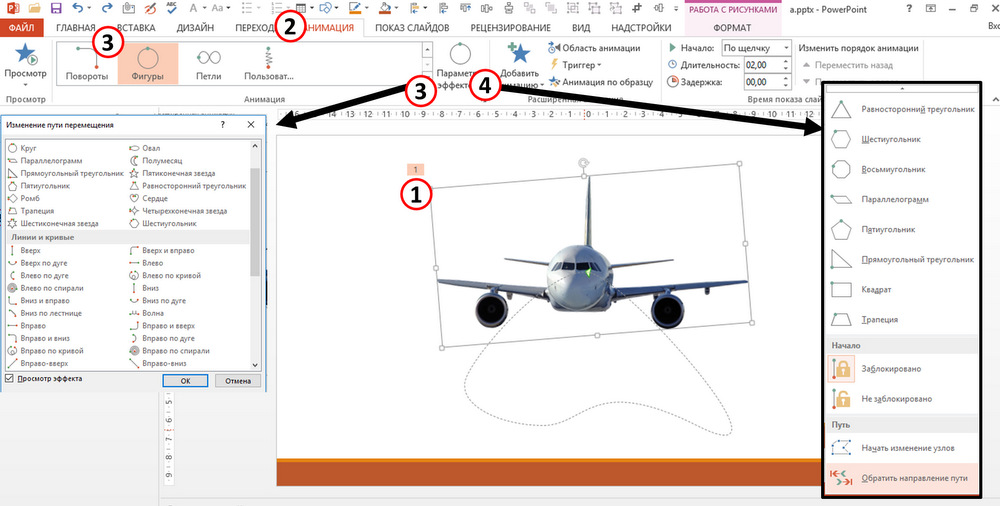
В дополнительных настройках эффектов есть некоторые пункты, характерные только для данного типа анимации:
- Настройка : Заблокировано
- Описание : Настроенный путь перемещения останется на своем месте даже при перемещении объекта анимации
- Настройка : Не заблокировано
- Описание : При перемещении объекта, для которого был настроен данный анимационный эффект, путь перемещения также будет двигаться
- Настройка : Начать изменение узлов
- Описание : Путь перемещения можно изменить, модифицируя исходный контур. На картинке в начале статьи виден контур, который был получен из круга
- Настройка : Обратить направление пути
- Описание : Задает направление, по которому будет двигаться объект во время анимации (по часовой или против часовой стрелки)
Примечание: Сформированный путь перемещения можно выделить, он при этом помещается в стандартный прямоугольник выделения, который поможет трансформировать путь - например изменить ширину и высоту, выставить угол поворота.
Содержание раздела
📄️ Виды анимации в презентациях
Описание доступных эффектов для анимации в Powerpoint. Появление, вход, акцент на объекте, выход, перемещение.
📄️ Работа с анимацией
Добавление анимации, ее настройка. дополнительные параметры эффектов. Изменение и удаление анимационного эффекта с объекта слайда.
📄️ Переходы между слайдами
Как настроить эффекты перехода между слайдами в режиме показа. Примените эффекты трансформации для всей презентации. Настройте переключения для конкретной пары соседних слайдов.
📄️ Интерактивные презентации
Настройка управления анимацией через управляющие кнопки. Вставка кнопок на каждый слайд. Описание автоматического режима показа.
📄️ Советы по настройке анимации
Функция область выделения нужна, чтобы подписать объекты для которых делаете эффекты анимации. Вкладка - главное. группа команд - Область выделения.
📄️ Бегущая строка
Создание титров на слайдах Powerpoint с помощью эффекта анимации - вылет. Бегущая строка, титры, выбегающие строки.
📄️ Повторяющаяся анимация
Сделать повторяющиеся эффекты анимации в Powerpoint. Цикл на несколько повторов или бесконечный.
📄️ Анимация движения
Движущиеся объекты на слайде Powerpoint c помощью эффектов - пути перемещения.
📄️ Таймер в PowerPoint
Сделайте таймер обратного отсчета для Powerpoint. Инструкция по настройке анимации, скачать готовый таймер. Обзор других средств установки таймера в слайды.